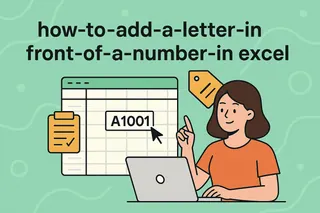Todos já passamos por isso - encarando uma planilha tentando descobrir como fazer aquele pequeno ° perfeito aparecer ao lado das nossas leituras de temperatura. Como alguém que analisa métricas de crescimento diariamente na Excelmatic, posso dizer que a formatação adequada dos dados faz toda a diferença em relatórios profissionais.
Aqui estão cinco métodos infalíveis para adicionar símbolos de grau no Google Sheets, classificados do mais simples ao mais avançado:
1. O Atalho de Teclado Rápido
Para usuários Windows:
- Clique na célula desejada
- Segure Alt + digite 0176 (usando o teclado numérico)
- Solte para ver seu ° aparecer
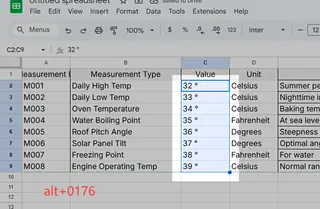
Usuários Mac têm uma combinação ainda mais fácil:
- Apenas pressione Option + Shift + 8
Dica profissional: esses atalhos funcionam na maioria dos aplicativos - um truque útil para lembrar!
2. A Função CHAR (Minha Favorita Pessoal)
Na Excelmatic, adoramos automação. Este método permite inserir símbolos ° dinamicamente:
=CHAR(176)
Melhor ainda, combine com outros dados:
=C2&CHAR(176)&"C"
Isso formata automaticamente temperaturas como "32°C" - perfeito para dashboards!
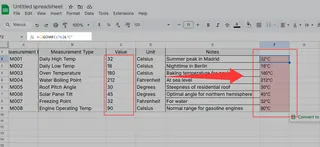
3. Formatação Personalizada de Números
Para colunas de temperatura consistentes:
- Selecione suas células
- Vá em Formatar > Número > Formato personalizado
- Digite: 0°
Agora, todo número digitado ganhará automaticamente seu símbolo de grau - sem fórmulas necessárias!
4. O Salva-vidas Copiar-Colar
Às vezes, simples é melhor:
- Copie isto: °
- Cole na sua planilha
Bônus: Salve símbolos comuns em uma aba "cola" para acesso rápido.
5. Solução para Mobile
No celular?
- Toque na tecla ?123
- Pressione e segure 0 para encontrar o símbolo °
Eleve Seu Jogo de Dados
Embora esses truques resolvam o problema imediato, imagine o que você poderia fazer com ferramentas alimentadas por IA como a Excelmatic, que formatam e visualizam seus dados automaticamente. Nossa plataforma transforma números brutos em relatórios polidos com símbolos perfeitos toda vez - sem formatação manual necessária.
Na próxima vez que estiver lutando com símbolos em planilhas, lembre-se: seja escolhendo atalhos rápidos ou soluções automatizadas, o segredo é encontrar o que funciona para seu fluxo de trabalho. Feliz análise de dados!
Sobre o autor: Como Gerente de Crescimento da Excelmatic, vivo para transformar dados bagunçados em insights acionáveis. Quando não estou otimizando dashboards, me encontro explorando novas maneiras de fazer planilhas trabalharem de forma mais inteligente.
Quer automatizar mais do que apenas símbolos de grau? Experimente a Excelmatic gratuitamente e deixe a IA lidar com suas dores de cabeça de formatação de dados.